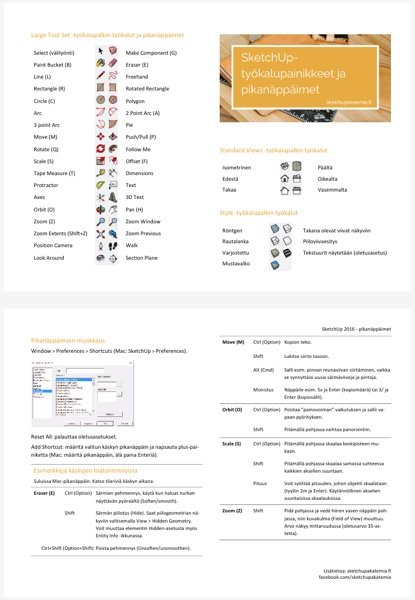SketchUp-pikaohjeet
Tervetuloa tälle SketchUpakatemian pikaohjesivulle. Pikaohjeet lähtivät liikkeelle kokeilusta, jossa laitoin SketchUpakatemian Facebook-sivulle kahden viikon ajan joka päivä uuden lyhyen käytännönläheisen SketchUp-ohjevideon. Videot ovat pituudeltaan minuutin-parin luokkaa.
Löydät videot SketchUpakatemian Facebook-sivulta ja YouTube-kanavalta.
Tämän sivun lopussa pieni Bonus-linkki.
VIDEO 1. 3D Warehousesta haetun komponentin sijoittelu.
- kuinka käännät komponenttia
- kuinka estät komponentin painumisen lattian alle. Vihje: Shift-näppäin avuksi.
VIDEO 2. Komponentin tarkka sijoittelu Move-työkalun avulla
Lisävinkkinä videoon: kun haluat siirtää jotain elementtiä, valitse se ensin aktiiviseksi Select-työkalulla, käynnistä vasta sen jälkeen Move-työkalu.
Ja toinen lisävinkki: zoomaa riittävän lähelle.
VIDEO 3. Zoomaukset ja näkymän tallennus Scenes-toiminnolla
Tässä videossa lyhyt kertaus rullahiiren hyödyistä, ja lopuksi vinkki kuinka voit tallentaa turvallisen perusnäkymän Scenes-toiminnon avulla.
VIDEO 4. Pintojen sävyjen säätäminen Shadows-toiminnolla
Vinossa kulmassa olevien pintojen värisävyt hämäävät sisustusmallinnuksissa. Voit säätää pintojen sävyä Shadows-toiminnolla.
** HUOM: Muista tuoda Shadow-ikkunan yläreunan Show/Hide Details -painikkeella lisäasetukset näkyviin. Tämä jäi videossa mainitsematta. **
Lisätietoa tässä artikkelissa.
VIDEO 5. SketchUpiin tuodun kuvan skaalaus Tape Measure - työkalulla
Kysymys kurssilaiselta:
"Kun yritän skaalata pohjapiirustusta SketchUpissa, se ei onnistu. Jostain syystä se ei kysy sitä kysymystä. Mitä pitää tehdä? Justhan se käytiin Jyväskylän kurssilla, mutta jostain syystä ei onnistu."
Vastaus:
Kuvan voi skaalata Tape Measure -työkalulla osoittamalla kaksi referenssipistettä ja näppäilemällä oikean mitan. SketchUp kysyy Do you want to resize the model? Tätä kysymystä ei kuitenkaan aina tule. Videolla selitys, ja kohdasta 2:45 pikamallinnus loppuun.
VIDEO 6. Kuviollisen pintamateriaalin suunnan kääntäminen
Kuviollisen pintamateriaalin, kuten puukuvion, suunnan voit kääntää napsauttamalla pinnan päällä hiiren oikeaa ja valitsemalla Texture - Position. Ja kun napsautat uudelleen hiiren oikeaa, voit valita kääntökulman Rotate-otsikon takaa.
VIDEO 7. Pintamateriaalin kopiointi
Sample Paint -toiminnolla voit kopioida materiaalin pinnalta toiselle.
VIDEO 8. Pikanäppäimet
Voit nopeuttaa SketchUp-työskentelyä pikanäppäimien avulla. Opettele ainakin tärkeimmät eli R, P, T, L ja välilyönti.
VIDEO 9. Työkalupalkit SketchUpin tietokoneelle asennettavassa versiossa
Mitä työkalupalkkeja kannattaa tuoda esille SketchUpin tietokoneelle asennettavassa versiossa, ja miten ne tuodaan esille Windowsissa ja Macissä.
VIDEO 10. Kaaren piirto
Voit piirtää samanlaisen kaaren nopeasti useampaan nurkkaan kaksoisnapsauttamalla nurkan lähelle.
VIDEO 11. Pallon teko Follow Me -työkalun avulla
Yleinen kysymys SketchUpissa - kuinka teen pallon? Sen saat tehtyä ympyröiden ja Follow Me -työkalun avulla.
VIDEO 12. Valintatoiminnot
SketchUpin valintatoiminnot:
- kun haluat valita yhden elementin, klikkaa sitä kerran
- jos haluat valita pinnan ja sitä rajaavat viivat, kaksoisklikkaa pintaa
- jos haluat valita kaikki toisiinsa liittyvät elementit, kolmoisklikkaa jotain elementtiä.
Mutta muista, jos olet valitsemassa ryhmää tai komponenttia, yksi klikkaus riittää. Tuplaklikkaus avaa ryhmän tai komponentin editointitilaan.
Vinkki: Voit valita useita elementtejä vetämällä valintakehyksen elementtien yli tai pitämällä Shift-näppäintä pohjassa ja valitsemalla yksitellen tai kaksois/kolmoisklikkauksilla.
VIDEO 13. Ryhmien teon hyödyt
Laita SketchUp-mallisi ojennukseen ryhmien avulla!
Jos olet vasta aloittamassa SketchUpin käyttöä, on todella tärkeä opetella SketchUpin elementtien ryhmittely oikein, jotta eri viivat ja pinnat eivät turhaan takertuisi kiinni toisiinsa. Ryhmien avulla voit "eristää" mallin eri osat toisistaan ja muokata niitä itsenäisesti.
Bonus-linkki
Lataa opas SketchUpin työkalupainikkeista ja pikanäppäimistä:
2025 sketchupakatemia.fi